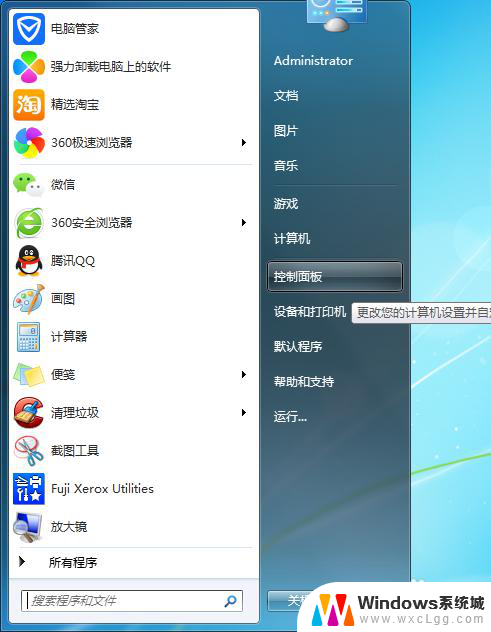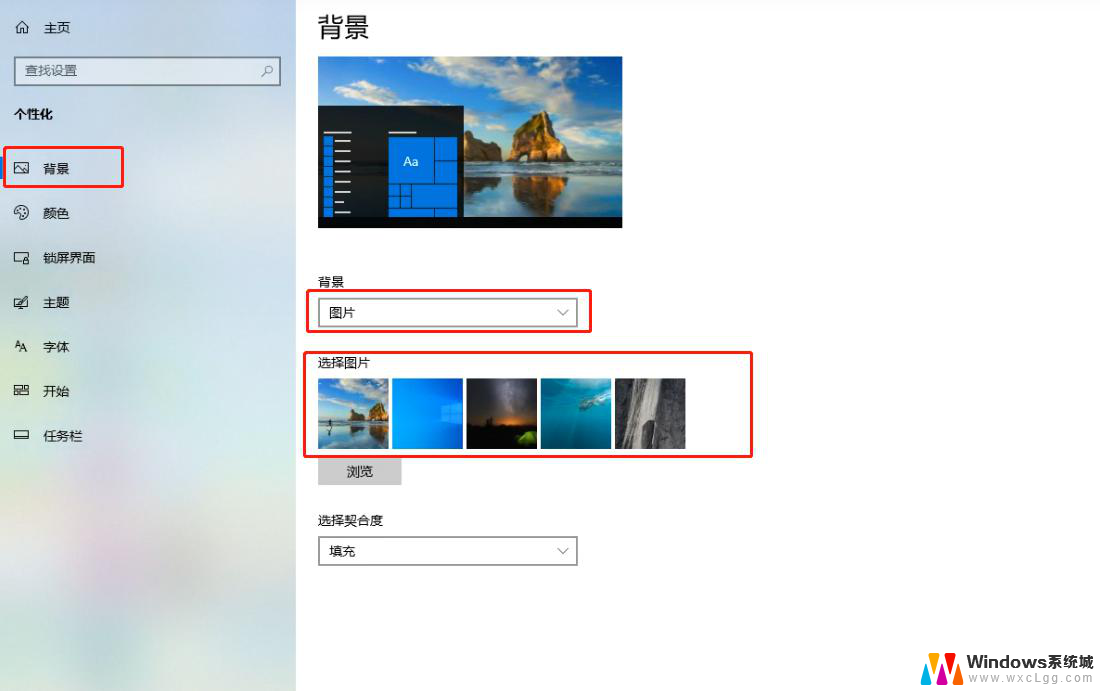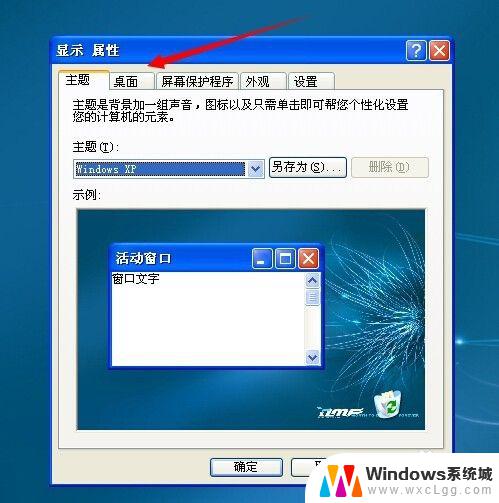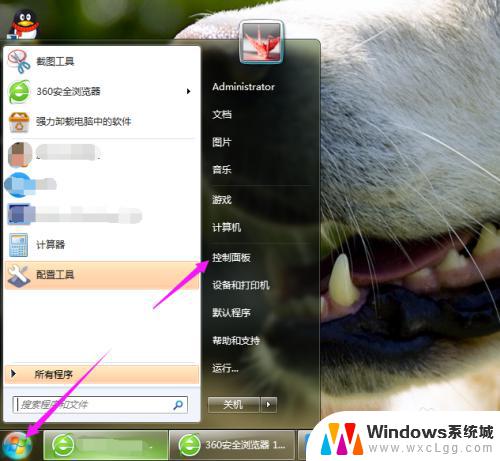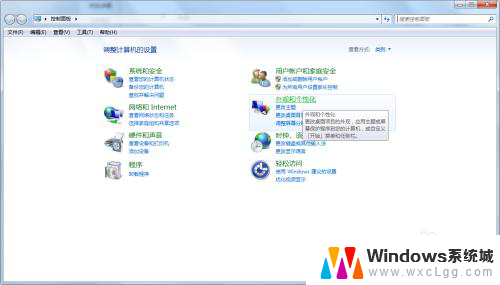怎么改变桌面壁纸设置 电脑桌面壁纸设置方法
更新时间:2024-01-29 10:57:26作者:xtliu
电脑桌面壁纸的设置方法是一项简单却能极大改变我们电脑使用体验的技巧,每当我们打开电脑,第一眼看到的就是桌面壁纸,它能给我们带来愉悦或者厌烦的心情。了解如何改变桌面壁纸设置就显得尤为重要。不仅可以根据个人喜好来个性化设置,还能通过不同的壁纸图案来改变电脑的整体氛围。下面将介绍几种简单易行的方法,让我们可以轻松更改桌面壁纸,为电脑增添一丝新鲜感。
具体步骤:
1.第一种办法,点击开始。找到控制面板选项,进去后找到外观和个性化选项。
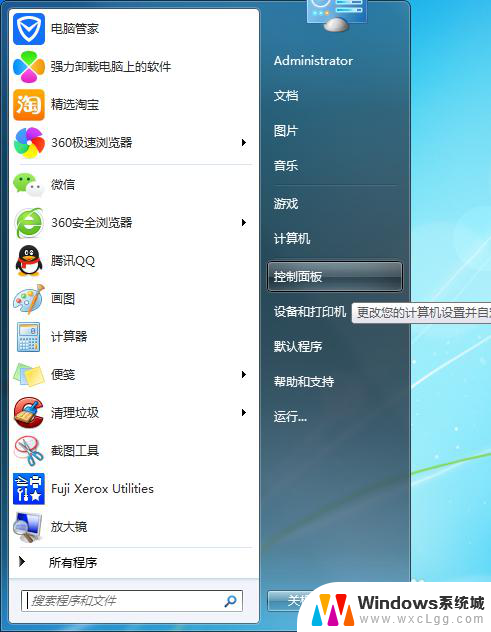

2.点击更改桌面壁纸选项,进入更改界面。
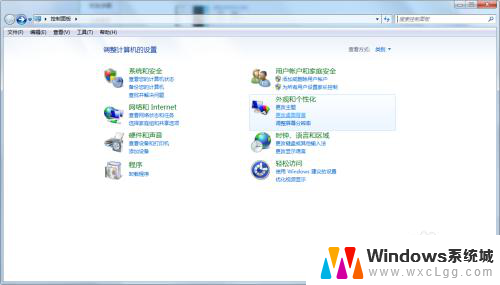
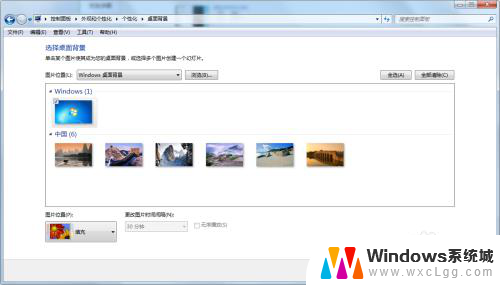
3.找到自己想换的图片,进行更改。
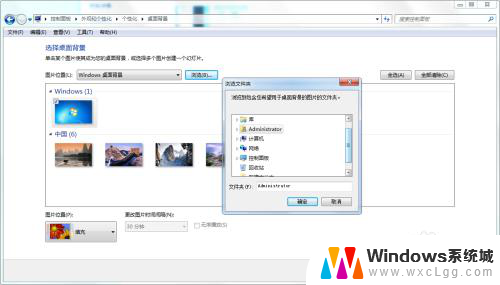
以上是如何更改桌面壁纸设置的全部内容,如果您遇到这种情况,可以按照以上方法进行解决,希望这能对大家有所帮助。